Adobe
lightroom是一款非常好用的图片批量处理软件,在其中我们可以对图片进行各种参数的调整编辑,如果后续我们对修改的图片不满意,希望恢复图片的原始状态,小伙伴们知道具体该如何进行操作吗,其实操作方法是非常简单的。我们可以选择一键恢复所有的参数设置,也可以选择只恢复某一个参数。只需要在“修改照片”栏点击右下角的“复位”按钮就可以一键恢复所有设置了,如果只需要恢复某一个参数,只需要双击一下参数名称,或者将该参数设置为0就可以了。接下来,小编就来和小伙伴们分享具体的操作步骤了,有需要或者是有兴趣了解的小伙伴们快来和小伙伴们一起往下看看吧!
第一步:点击打开lightroom,在右上方切换到“修改照片”栏后可以在界面右侧点击展开各种工具栏后进行参数的调整与设置;

第二步:如果后续需要清除所有的处理效果,就在界面右下方点击“复位”按钮,点击后可以看到所有的参数都恢复0了,图片效果也恢复原始状态了;

第三步:如果只需要恢复某一个参数值,可以双击该参数值的名称,比如我们这里双击“对比度”,就可以只恢复对比度,其他的参数保持不变;

第四步:也可以点击某个参数值后输入数字0进行单独恢复;

第五步:完成图片的编辑处理后,点击“文件”按钮并在子选项中点击“导出”就可以了。

以上就是Adobe lightroom中恢复图片的原始状态的方法教程的全部内容了。在导出图片窗口,我们可以设置图片的保存位置,图片的名称等参数,小伙伴们可以按需设置。
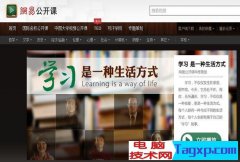 网易公开课-让你免费就读世界名校课程!
网易公开课-让你免费就读世界名校课程!
历史证明知识分享是世界进步最好的利器,目前全球多个名牌大......
 KB4516068更新了什么
KB4516068更新了什么
微软公司在9月10日更新了win10补丁KB4516068,其中更新的内容大致......
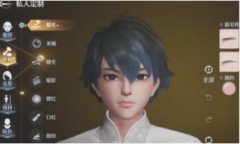 诺亚之心捏脸数据代码有哪些
诺亚之心捏脸数据代码有哪些
诺亚之心捏脸数据代码有哪些,诺亚之心捏脸数据代码有哪些?诺......
 航海王热血航线残破的项链在哪?
航海王热血航线残破的项链在哪?
航海王热血航线残破的项链在哪残破的项链流程是什么在航海王......
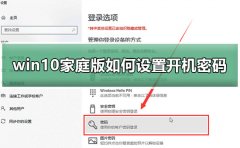 win10家庭版如何设置开机密码
win10家庭版如何设置开机密码
最近很多小伙伴在使用win10家庭版的时候不知道怎么设置开机密......

语雀是一款功能十分丰富的文档编辑软件,在这款软件中,我们不仅可以创建知识库,还可以创建文档、表格、画板以及数据表等各种文档。在编辑文档的过程中,有的小伙伴想要在文档中插入...
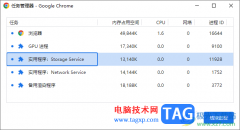
chromeGoogle浏览器成为大家非常重视的一款浏览器软件,这款浏览器中进行搜索或者登录等操作,操作页面都不会显示出任何的广告出来,这是这款浏览器十分靠谱的优点之一,当你通过这款软件...

ps软件是一款功能非常丰富的美化图片的软件,该软件不仅可以进行图片的一个美化操作,也可以画一些好看的图案,比如我们想要快速的画出一个有太阳的图案效果,那么就可以通过ps软件中...
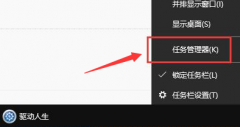
在使用驱动人生以后,电脑上经常会弹出一些广告窗口,有很多朋友都想要将关闭广告弹窗,该怎么操作呢?接下来小编就将驱动人生关闭广告弹窗的方法分享如下哦。...

越来越多的小伙伴开始使用Canva可画软件来进行设计,因为Canva可画中的功能十分的丰富,可以满足我们对于图像设计的各种需求。在Canva可画中,我们不仅可以快速完成对演示文稿的编辑,还可...
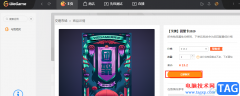
很多小伙伴在WeGame中收集卡牌时,经常会遇到的一个问题就是无法收集完所有的卡牌,对于一些无法完成的任务或是超过了任务时间无法再获得的卡牌,我们可以进入卡牌交易页面,在该页面中...

在剪辑视频时,我们经常会需要给视频添加一些特殊效果,例如旋转、放大或是缩小等效果,让我们的视频画面更加的丰富。在movavivideoeditorplus软件中,这些特效功能都可以轻松找到。当我们想...

AVSVideoEditor是许多用户很喜欢的一款视频剪辑软件,给用户带来了许多强大的功能,帮助用户制作出令人满意的视频,在这款剪辑软件中用户不仅可以对视频进行剪辑,还可以将多张图片制作成...

相信很多小伙伴对Notepad++是很熟悉的了,这款软件对一些喜欢编辑代码的小伙伴来说,是十分简单的一款代码编辑软件,该软件可以将我们编辑的代码进行运行操作,在这款软件中你可以编辑...
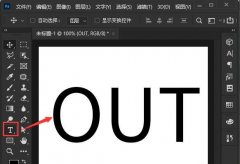
非常多的朋友都喜欢使用ps2021这款软件,那么ps2021如何给文字填充描边图案呢?可能有的朋友还不太了解,那么接下来小编就将具体的操作方法分享如下哦。...
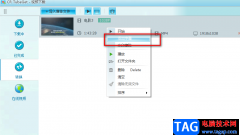
很多小伙伴在选择视频下载软件时,都会选择CRTubeGet,因为CRTubeGet中的功能十分的丰富,不仅可以下载视频网站中的视频,还可以对视频进行格式转换以及添加字幕等。有的小伙伴可能不知道该...
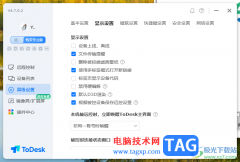
ToDesk是一款非常强大的远程操作软件,该软件中可以设置连接密码,让我们可以通过密码进行连接远程需要控制的电脑,并且当我们通过远程连接电脑的时候,可能会需要进行文件的传输,将一...
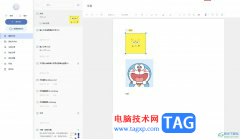
有道云笔记是一款功能齐全的笔记记录工具,它为用户建立了轻松访问、安全存储的云笔记空间,能够有效避免笔记文件丢失的情况,而且还支持多端同步的功能,让用户可以实现在不同设备之...
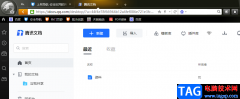
腾讯文档是很多小伙伴都在使用的一款文档编辑软件,在这款软件中我们可以在线创建并编辑各类文档,十分的方便。很多小伙伴并不喜欢下载太多的软件在自己的电脑中,这时我们就可以选择...
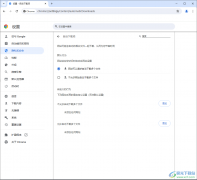
谷歌浏览器是一款备受小伙伴们喜欢的浏览器,一些小伙伴常常在该浏览器中进行一些文件、软件的下载操作,有的小伙伴选择了多个需要下载的文件,但是发现无法同时下载多个文件,这种情...